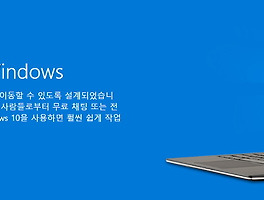윈도우7을 사용하다가 윈도우10으로 업그레이드를 해서 집 컴퓨터를 사용하고 있습니다. 회사에서 사용하는 컴퓨터도 마찬가지로 윈도우10으로 업그레이드를 마치고 잘 사용하고 있고 사용 만족도도 꽤 좋은 편이지만 한 가지 큰 단점이 있습니다.
windows 10 업데이트가 강제적으로 이뤄진다는 점입니다.
윈도우10 제어판에서 업데이트 관련 고급 옵션을 살펴보면 업데이트 설치방법이 2가지 밖에 없습니다.
- 자동(권장)
- 다시 시작 예약 알림
'다시 시작 예약 알림'을 선택하더라도 알림이 계속 나타나니 불편한 것은 어쩔 수 없습니다. 그래서 windows 10 업데이트 끄기를 강제적으로라도 하려면 아래와 같이 진행하면 됩니다.

windows 10 업데이트 끄기 (윈도우10 업데이트 끄기)
▼ 윈도우 바탕화면 좌측 하단에 돋보기 아이콘을 클릭해서 검색을 합니다. 물론 저 처럼 아이콘이 아닌 바로 검색하는 검색창이 있을 수 있습니다. 이 곳에 '서비스'라고 검색해서 실행합니다.
▼ 서비스 창이 열린 모습입니다.
▼ 서비스 창에서 'Windows Update'를 찾아서 마우스 우클릭 후 '속성(R)'을 클릭합니다.
▼ 'Windows Update'의 속성창이 열리면 '시작 유형(E)'를 클릭해서 '사용 안 함'을 선택하고 적용합니다.
이제 windows 10 업데이트 서비스 자체를 완전히 종료했습니다. 물론 강제적으로 windows 10 업데이트가 발생해서 가끔 짜증날 수 있지만 업데이트라는 것이 윈도우OS의 취약점을 보완하는 일이기 때문에 주기적으로 업데이트 하는 것이 궁극적으로 좋습니다.
이상 windows 10 업데이트 끄기 (윈도우10 업데이트 끄기) 포스팅을 마치도록 하겠습니다.